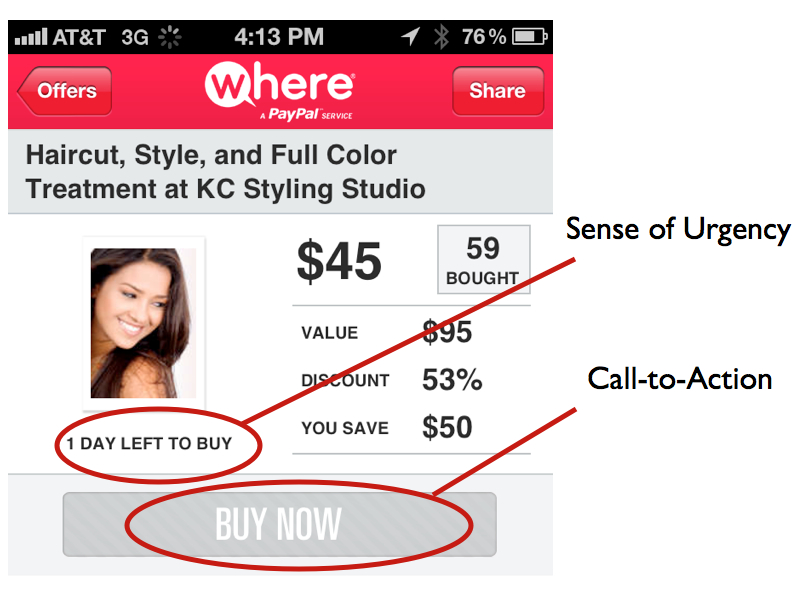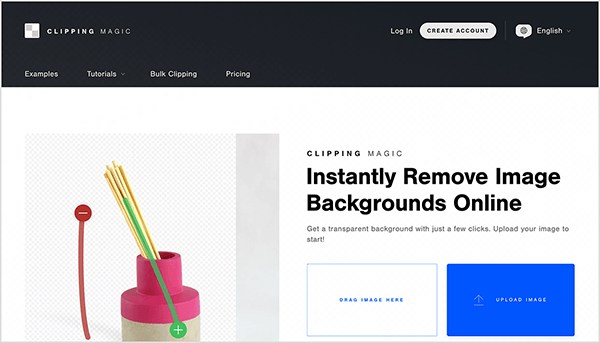Ostatnia aktualizacja

Możesz na stałe zapisywać swoje teksty, ale czasami będziesz musiał je wydrukować. Oto jak drukować wiadomości tekstowe na Androidzie.
Czasami może być konieczne wydrukowanie wiadomości tekstowych. Oczywiście możesz je zapisać na telefonie lub utworzyć kopię zapasową na Dysku Google. Może się jednak zdarzyć, że będziesz potrzebować wersji papierowej.
Na przykład możesz potrzebować drukowanej kopii wiadomości tekstowych ze względów prawnych lub medycznych. Niezależnie od tego, czy masz drukarkę bezprzewodową, która łączy się z siecią Wi-Fi, czy starszą drukarkę podłączoną kablem, możesz drukować teksty.
Nie możesz drukować tekstu bezpośrednio z aplikacji Wiadomości, ale dzięki temu pomocnemu obejściu dowiesz się, jak drukować wiadomości tekstowe w systemie Android.
Drukuj wiadomości tekstowe na Androida
Notatka: Każda wersja Androida wygląda i działa inaczej. Pokazujemy kroki na telefonie OnePlus z systemem Android 11. Pamiętaj więc, że kroki będą się różnić, ale idea jest taka sama.
Aby wydrukować teksty w systemie Android, wykonaj następujące czynności:
- Otwórz swoje Aplikacja Wiadomości i zrób zrzut ekranu wiadomości tekstowej, której potrzebujesz.
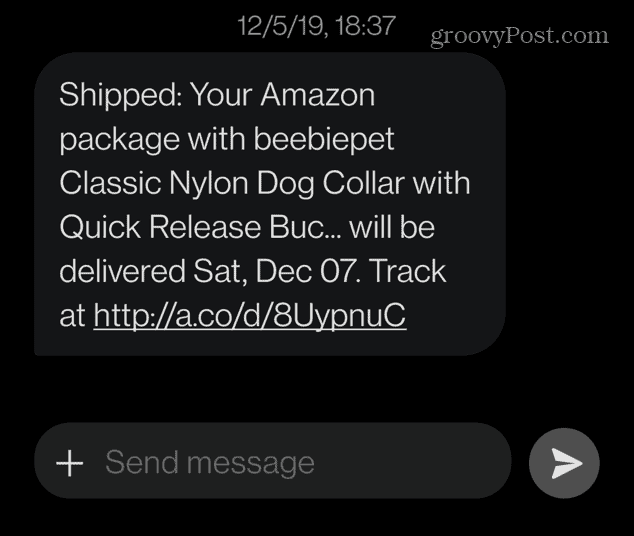
- Otworzyć Galeria, znajdź zrobiony zrzut ekranu (w razie potrzeby dodaj adnotację) i dotknij Przycisk udostępniania.
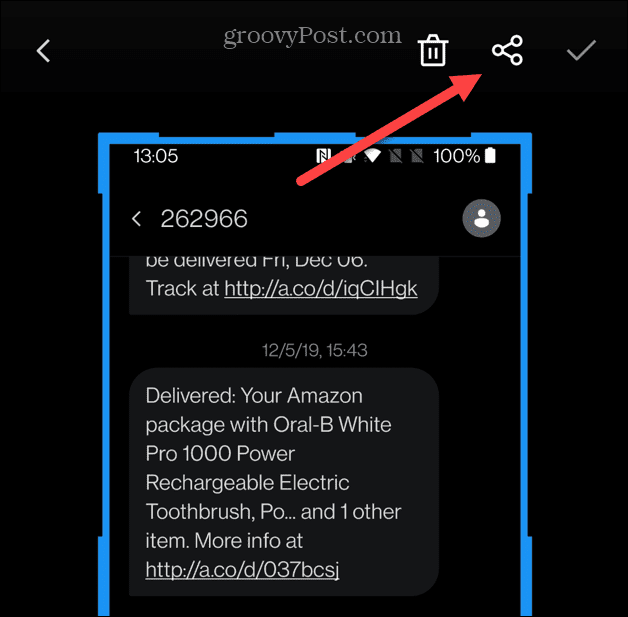
- Kiedy Udostępnij ekran otworzy się, dotknij Ikona drukowania.
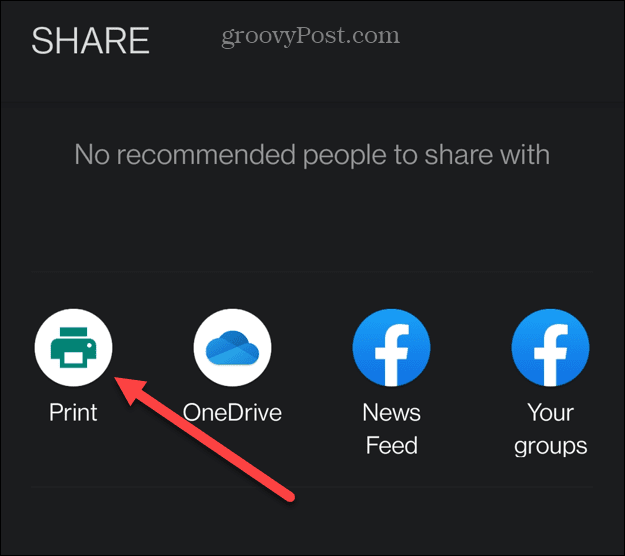
- Dotknij menu rozwijanego i wybierz swoją drukarkę. Jeśli jeszcze go nie skonfigurowałeś, dotknij Wszystkie drukarki i kontynuuj kolejne kroki.
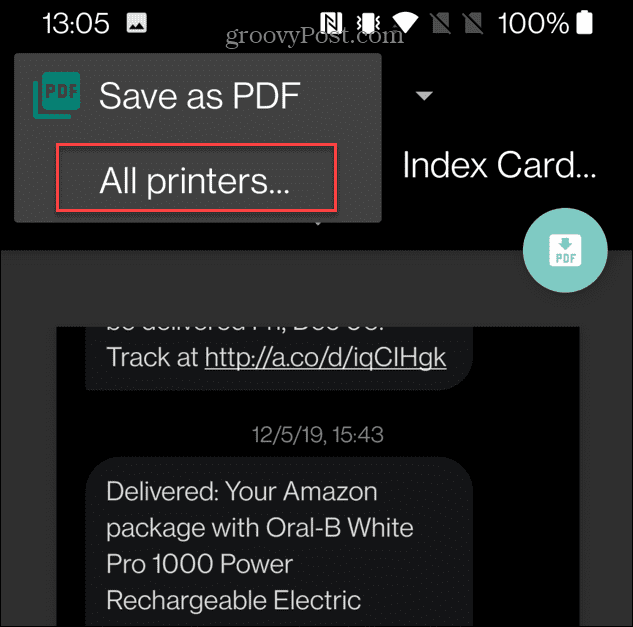
- Android zacznie szukać dostępnej drukarki. Jeśli nie znajdzie drukarki, musisz pobrać aplikację na Androida dla swojej marki drukarki — dotknij Dodaj drukarkę.
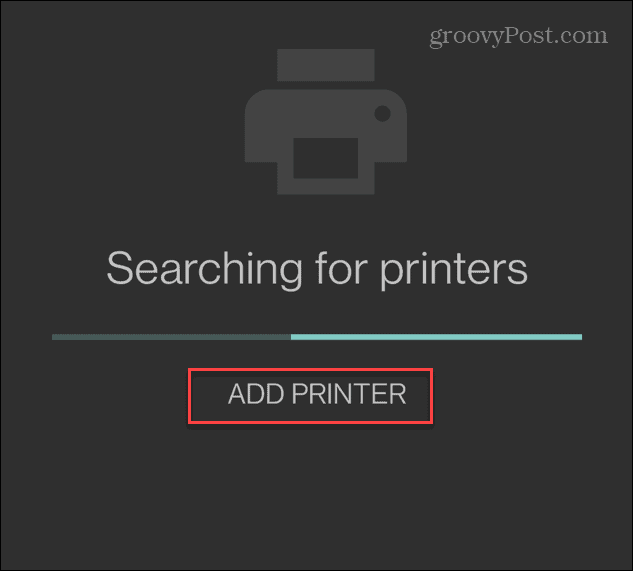
- Gdy wykryje twoją drukarkę, dotknij marki drukarki; w naszym przykładzie to Kanon.
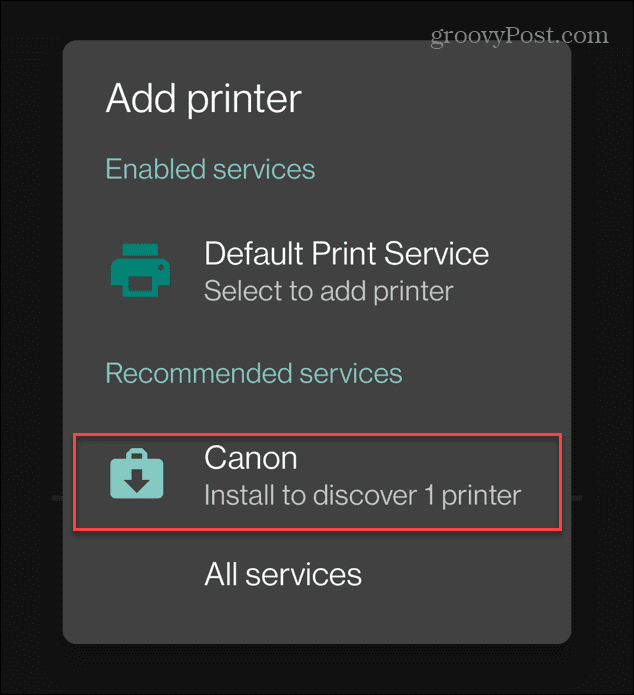
- The Sklep Google Play otworzy się, abyś mógł zainstalować odpowiednie oprogramowanie dla swojej drukarki – dotknij zainstalować.
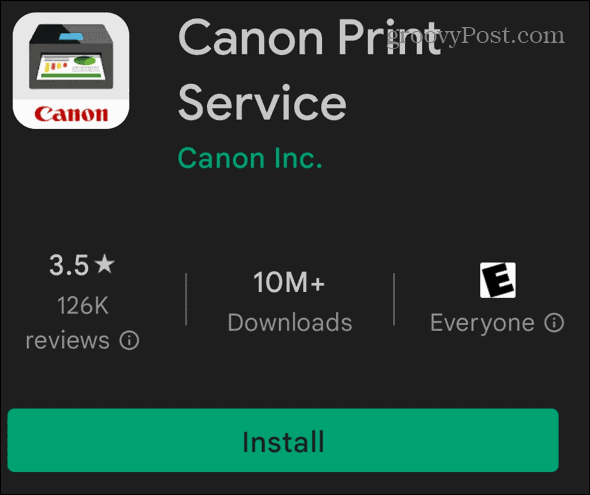
- Wrócisz do strony drukowania, na której musisz wydrukować zrzut ekranu z tekstem. Wybierz swoją drukarkę z dostępnych opcji.
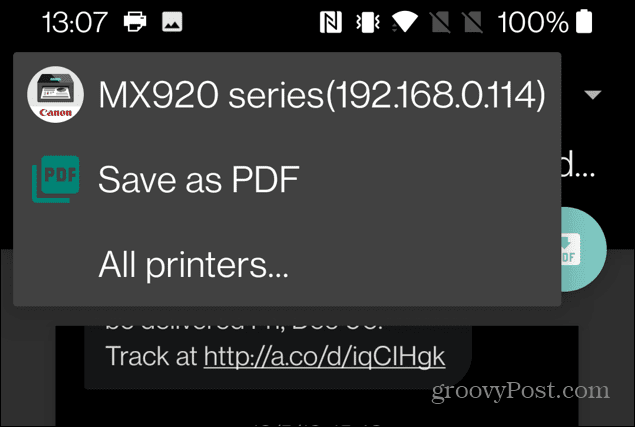
- Po wybraniu drukarki dotknij przycisku Przycisk drukowania w prawym górnym rogu.
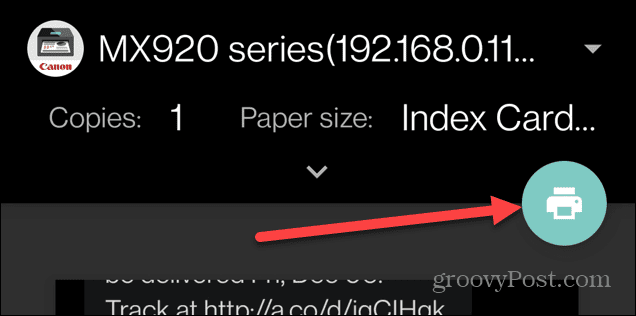
- Jeśli drukarka wyświetli powiadomienie, dotknij przycisku OK przycisk.
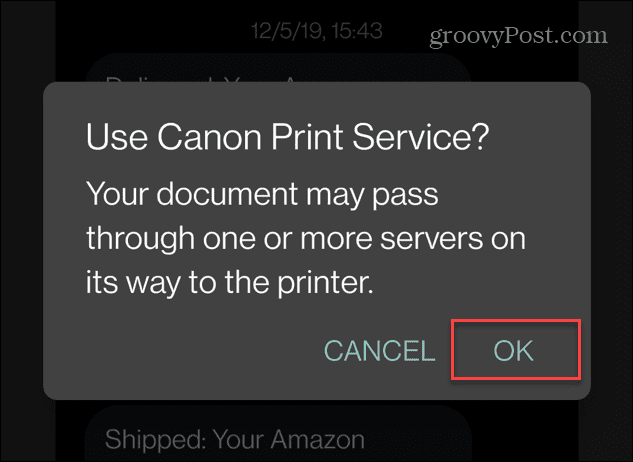
Zrzut ekranu wiadomości tekstowych zostanie wydrukowany na drukarce i możesz użyć kopii drukowanej do tego, do czego ich potrzebujesz.
Drukuj teksty na drukarce podstawowej
Jeśli nie masz drukarki Wi-Fi, ale masz ją podłączoną do komputera, możesz jej użyć do drukowania wiadomości tekstowych na Androidzie.
Aby wydrukować teksty na drukarce przewodowej, wykonaj następujące czynności:
- Zrób zrzut ekranu tekstów, które chcesz wydrukować.
- Otworzyć Galeria, znajdź i dotknij właśnie zrobionego zrzutu ekranu, a następnie dotknij Dzielić przycisk.
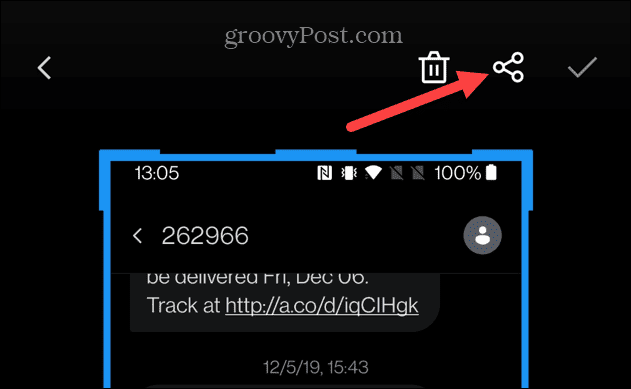
- Kiedy Dzielić pojawi się lista, wybierz Gmail lub inny preferowany klient poczty e-mail.
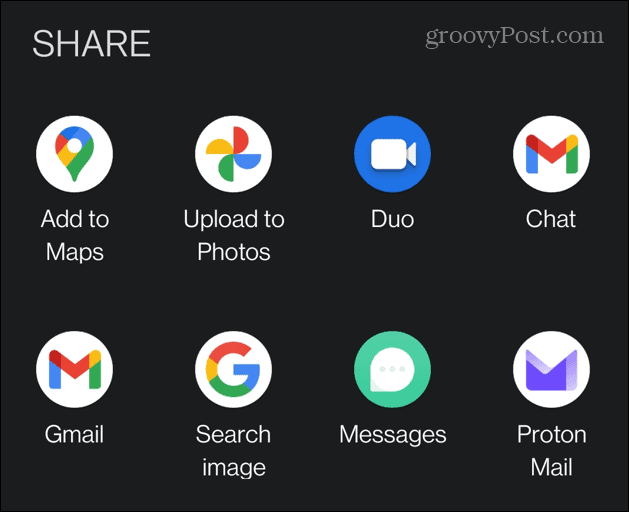
- Wyślij zrzut ekranu wiadomości tekstowych pocztą e-mail. Otwórz go na komputerze z podłączoną drukarką i wydrukuj. Na przykład drukujemy wiadomości tekstowe z aplikacji Zdjęcia w systemie Windows 10.
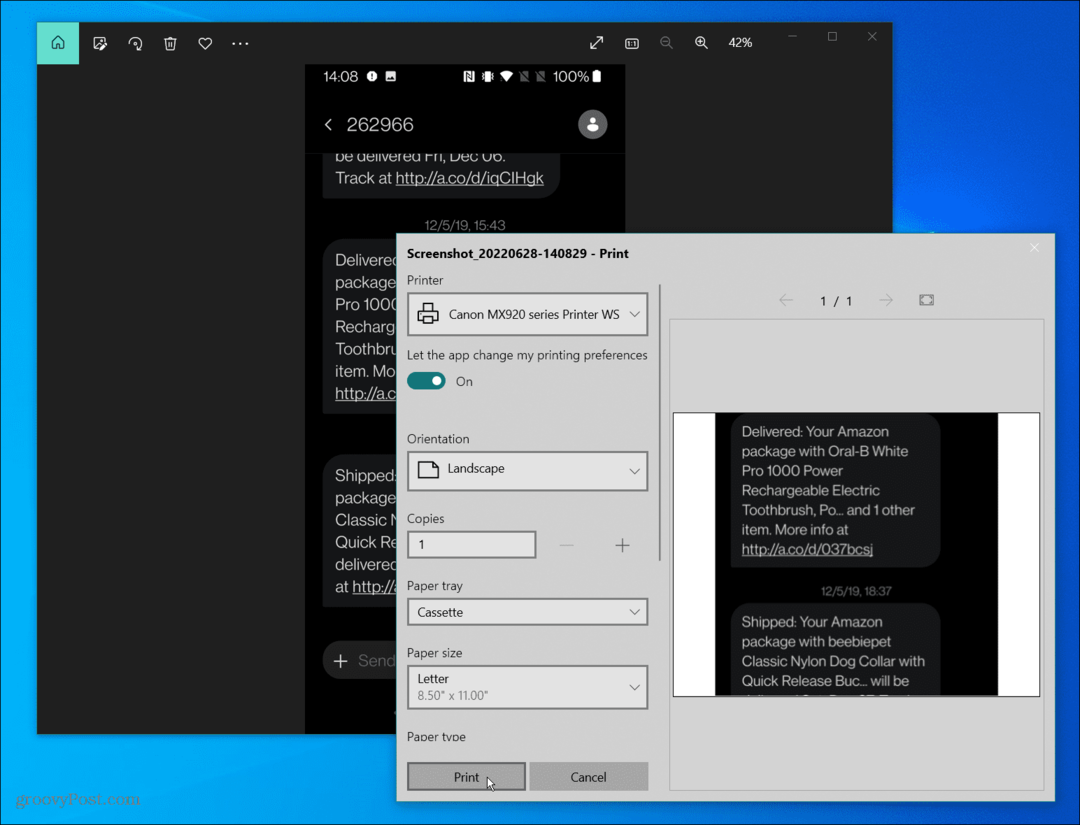
Drukuj wiadomości tekstowe na Androida
Chociaż nie ma sposobu na drukowanie tekstów bezpośrednio z aplikacji Wiadomości, te obejścia zapewniają dokładnie to, czego potrzebujesz. Wymaga kilku dodatkowych kroków, ale jest to prosty proces.
Aby dowiedzieć się więcej o tradycyjnym drukowaniu, przeczytaj jak udostępnij drukarkę w systemie Windows 11 lub napraw sterownik drukarki jest niedostępny błąd w systemie Windows 11.
Jeśli korzystasz z iPhone'a, sprawdź, jak to zrobić drukuj wiadomości tekstowe na swoim iPhonie.
Jak znaleźć klucz produktu Windows 11?
Jeśli potrzebujesz przenieść klucz produktu Windows 11 lub po prostu potrzebujesz go do czystej instalacji systemu operacyjnego,...
Jak wyczyścić pamięć podręczną Google Chrome, pliki cookie i historię przeglądania?
Chrome doskonale radzi sobie z przechowywaniem historii przeglądania, pamięci podręcznej i plików cookie, aby zoptymalizować wydajność przeglądarki online. Jej jak...
Dopasowywanie cen w sklepie: jak uzyskać ceny online podczas zakupów w sklepie?
Kupowanie w sklepie nie oznacza, że musisz płacić wyższe ceny. Dzięki gwarancjom dopasowywania cen możesz uzyskać rabaty online podczas zakupów w...
Jak podarować subskrypcję Disney Plus za pomocą cyfrowej karty podarunkowej
Jeśli cieszyłeś się Disney Plus i chcesz podzielić się nim z innymi, oto jak kupić subskrypcję Disney+ Gift za...